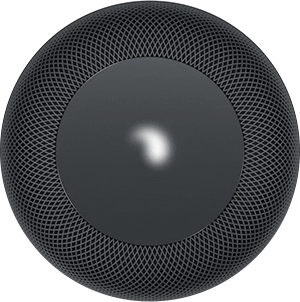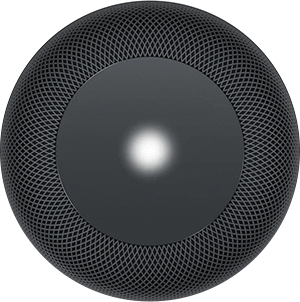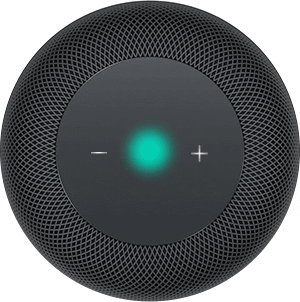Như bạn có thể biết, HomePod có màn hình cảm ứng ở trên cùng. Ở đó, ngoài việc hiển thị logo Siri, chúng ta cũng sẽ có các nút điều chỉnh âm lượng để điều khiển nhạc hoặc podcast của mình mọi lúc. Tuy nhiên, chúng không phải là đại diện duy nhất mà bạn có thể tìm thấy trên màn hình này. hiện hữu tổng cộng 6 đèn cảnh báo mà loa của bạn có thể cung cấp cho bạn.
Chiếc loa thông minh của Apple mới chỉ xuất hiện được một thời gian ngắn - dĩ nhiên là của họ. Và mỗi ngày chúng tôi biết thêm chi tiết về hoạt động của nó. Thời gian này chúng tôi mang lại cho bạn danh sách đầy đủ của 6 đèn cảnh báo mà HomePod có thể cung cấp cho bạn trên màn hình trên cùng của nó. Vì vậy, nếu bạn đang nghĩ đến việc mua một cái khi nó có sẵn ở Tây Ban Nha, hãy viết ra tất cả chúng và ý nghĩa của chúng.
Cảnh báo ánh sáng đầu tiên của HomePod: ánh sáng trắng trong chuyển động tròn
Nếu HomePod của bạn hiển thị Ánh sáng trắng xung quanh màn hình có nghĩa là bạn đang bật hoặc cập nhật phiên bản phần mềm thực tế. Ngoài ra, HomePod có thể tự cập nhật tự động hoặc thủ công, nếu bạn muốn. Đối với thứ hai, bạn phải nhấn vào biểu tượng hình mũi tên mà bạn sẽ có ở góc trên bên trái. Ở đó, bạn sẽ tìm thấy phần "Cập nhật phần mềm" và trong đó bạn sẽ được thông báo nếu có phiên bản mới hay không.
Đèn HomePod thứ hai: ánh sáng trắng nhấp nháy
Một trong những đèn hoặc đèn cảnh báo có thể có khác mà HomePod của bạn có thể hiển thị trên màn hình phía trên của nó, một lần nữa, là ánh sáng trắng. Tuy nhiên, trong trường hợp này, nó sẽ là một ánh sáng nhấp nháy hoặc rung động. Điều này có nghĩa rằng đã sẵn sàng để thiết lập lần đầu tiên. Hoặc báo thức hoặc đồng hồ đếm ngược vừa phát ra.
Đèn cảnh báo thứ ba của HomePod: xoay vòng tròn nhiều màu
Thông báo này có thể quen thuộc với bạn hơn bình thường. Chính hình tròn xoay nhiều màu đại diện cho trợ lý ảo Siri. Điều này có nghĩa rằng bạn đã gọi trợ lý và nó đang chờ câu hỏi của bạn hoặc lệnh thoại của bạn.
Đèn HomePod thứ tư: nhấp nháy hình tròn màu xanh lá cây
Chúng tôi tiếp tục với nhiều đèn cảnh báo hơn từ loa thông minh của Apple. Và bây giờ chúng ta đến với một cái được biểu diễn dưới dạng một vòng tròn màu xanh lá cây nhấp nháy. Điều này có nghĩa rằng một cuộc gọi đến từ iPhone đã được chuyển đến HomePod. Tương tự như vậy, bạn cũng sẽ có các điều khiển âm lượng được hiển thị trên màn hình trong trường hợp bạn cần điều chỉnh âm thanh.
Nếu bạn muốn chuyển cuộc gọi đến loa thông minh, thật dễ dàng như nhận cuộc gọi đến và nhấc máy, trong ứng dụng «Điện thoại», hãy nhấp vào biểu tượng «Âm thanh» và chọn HomePod của bạn từ danh sách. xuất hiện. Khi cúp máy và kết thúc cuộc gọi, bạn chỉ nên chạm ngón tay của bạn trên màn hình loa. Tất nhiên, bạn cũng có thể kết thúc cuộc gọi từ iPhone.
Đèn HomePod thứ năm: biểu tượng "+" và "-"

Như chúng tôi đã chỉ ra trong thông báo trước, trên màn hình cũng có thể đại diện cho các điều khiển cảm ứng để bạn có thể điều khiển âm lượng ra khỏi loa. Trong trường hợp này, các điều khiển sẽ chỉ xuất hiện khi nhạc hoặc podcast đang phát.
Đèn cảnh báo thứ sáu trên HomePod: đèn đỏ hình tròn
Đèn cảnh báo cuối cùng mà HomePod của bạn có thể hiển thị cho bạn là đèn đỏ di chuyển theo vòng tròn. Điều này có nghĩa là loa của bạn nó đang đặt lại về cài đặt gốc. Điều này sẽ hữu ích nếu một lúc nào đó nó không hoạt động và bạn muốn cấu hình lại mọi thứ từ đầu. Đây cũng là tùy chọn bạn nên chọn nếu tại bất kỳ thời điểm nào bạn quyết định rằng loa thông minh không phải là thiết bị của bạn và bạn muốn bán nó.
Để thiết lập lại thiết bị, bạn có một số cách để thực hiện:
- Rút HomePod khỏi nguồn và cắm lại. Sau đó nhấn vào màn hình loa liên tục cho đến khi đèn trắng nhấp nháy xuất hiện thông báo cho bạn biết rằng nó đã sẵn sàng để được cấu hình
- Từ ứng dụng «Trang chủ» trên iPhone hoặc iPad của bạn và trong chi tiết loa, hãy chọn «Xóa phụ kiện»